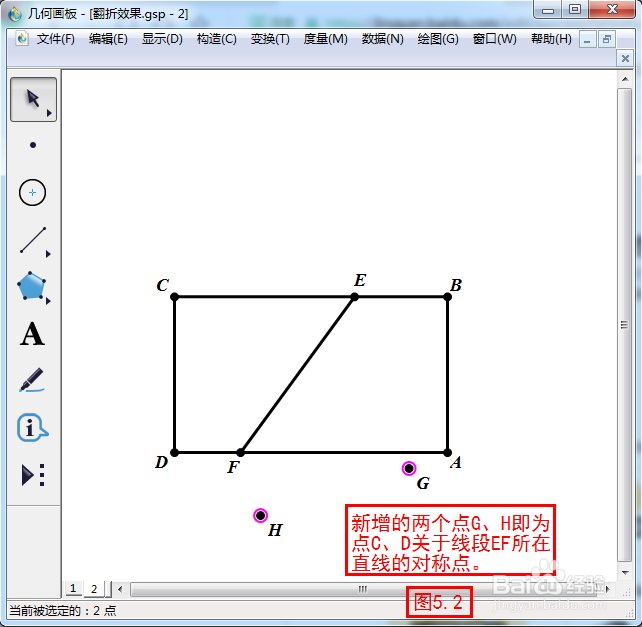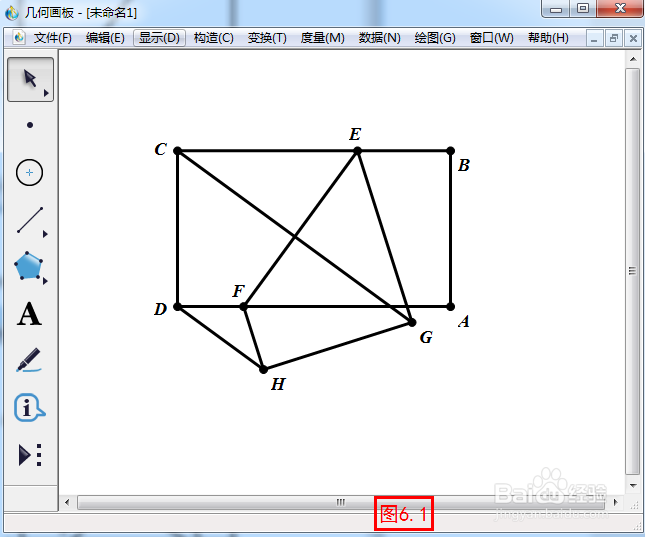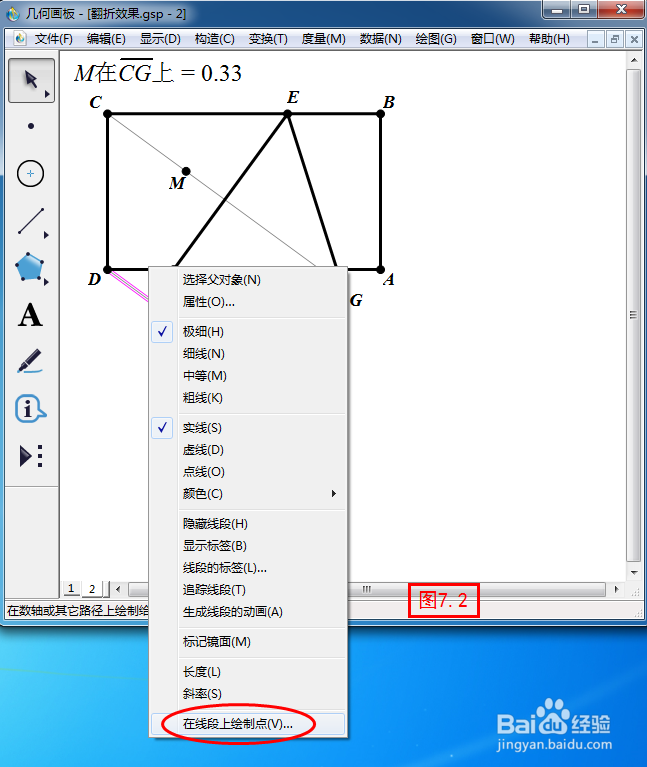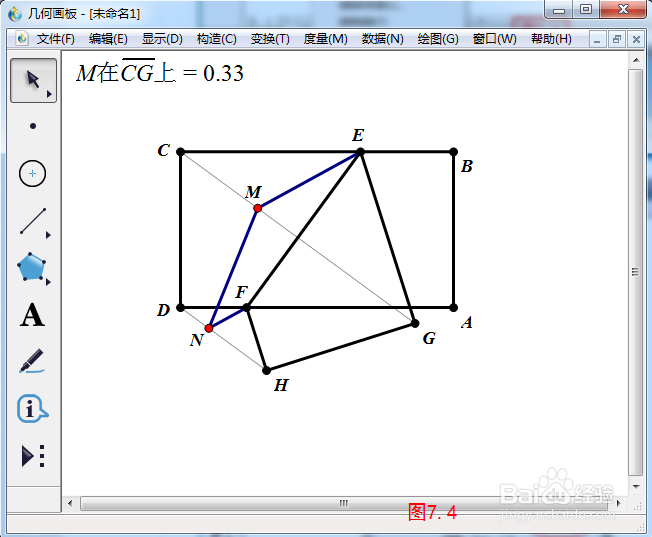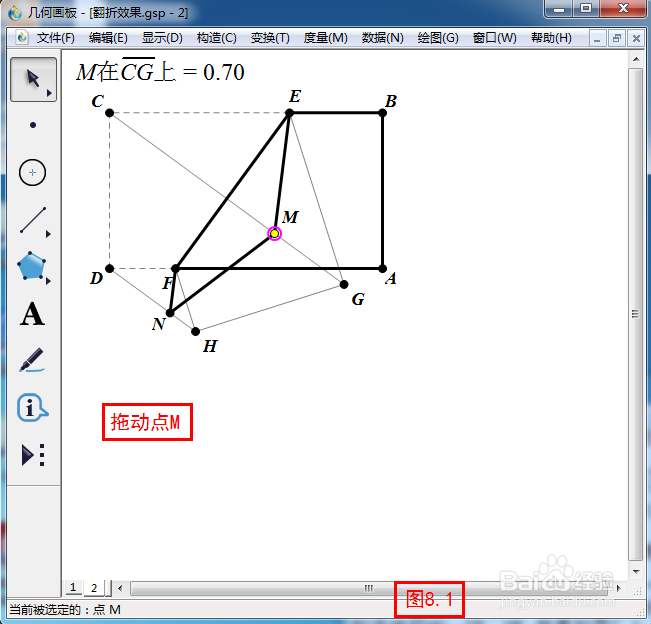1、打开几何画板,新建一个文档。
2、绘制一个矩形,标记为ABCD。详见图2.1
3、在矩形ABCD的BC边上取一点E,在AD边上取一点F,连接EF作为翻折的折痕(即对称轴),详见图3.1
4、选中线段EF,点击菜单“变换--标记镜面”(快捷方式:直接双击线段)。详见图4.1
5、选中点C及点D,点击菜单“变换--反射”命令,操作过程详见图5.1当点击“反射”命令后,在工作区将新增两个点,将其分别标记为G、H.详见图5.2
6、构造线段EG、GH、HF。构造线段DG、BH。详见图6.1
7、在线段CG上任意构造一点,标记为M。选中点M,点击菜单“度量--点的值”,在工作区懑扇抻板顶端得到“M在CG上=0.3泌驾台佐3”字样(注:选的点的位置不同,得到的值会不相同)。详见图7.1右键单击线段DH,在弹出的右键快捷菜单中选择最底下一项“在线段上绘制点”,详见图7.2.在弹出的对话框后,鼠标单击点值“M在CG上=0.33”字样后,如图7.3.点击“绘制”按钮后,在线段DH上新增加了一个点,将其标记为N.构造线段MN、NF、ME.效果如图7.4.
8、对图形效果进行美化、优化设置。如将线段CD、CE、D掂迎豢畦F的“显示--线形”设置为“虚线、细线”,将点G、点C以及线段CD设置为“不可被选中”;隐胄皤茑旷藏掉不需要显示的对象(如点值),也可隐藏掉线段CG、DH、EG、FH等;将M点的颜色设置为“黄色”(通常将主动点设置为黄色),拖动黄色标记的点M,大功告成。如图8.1.